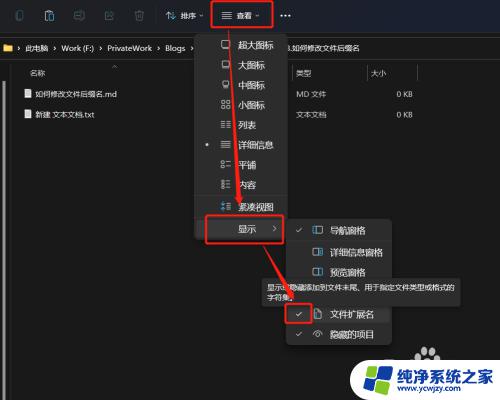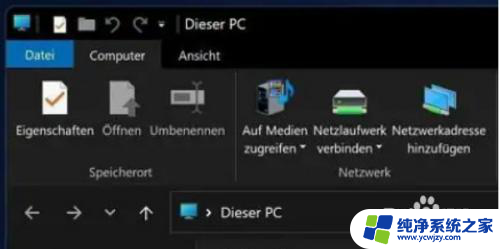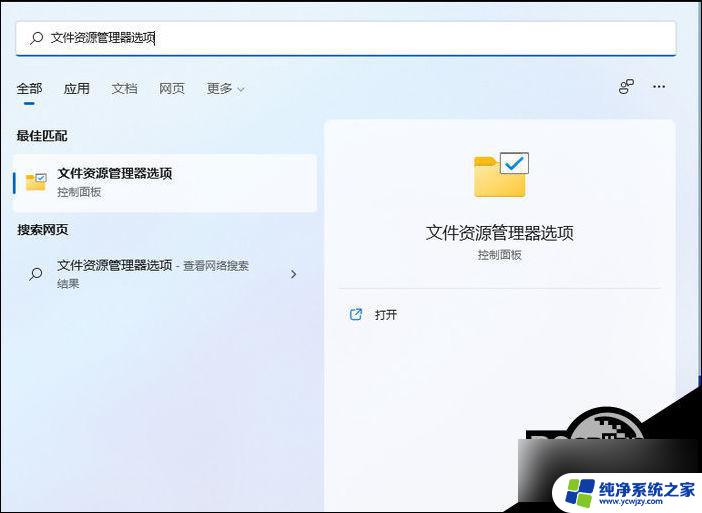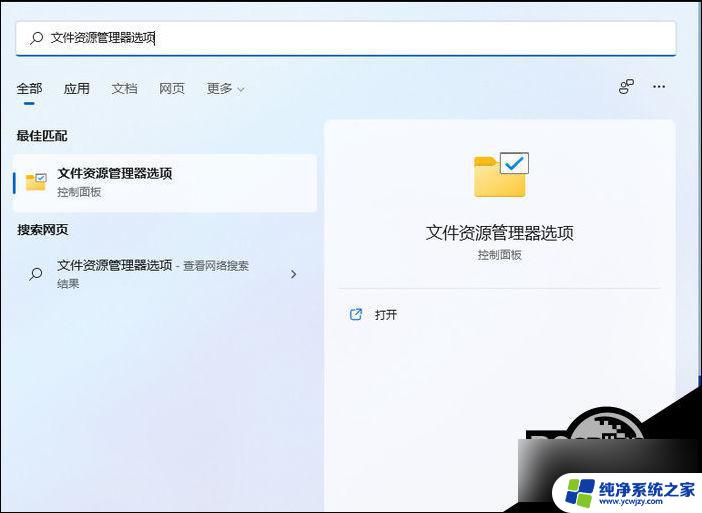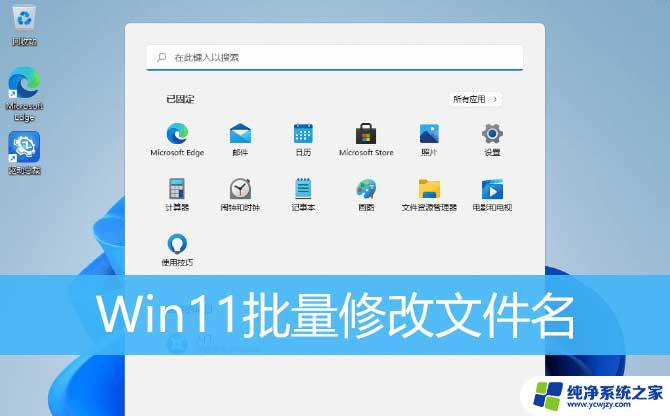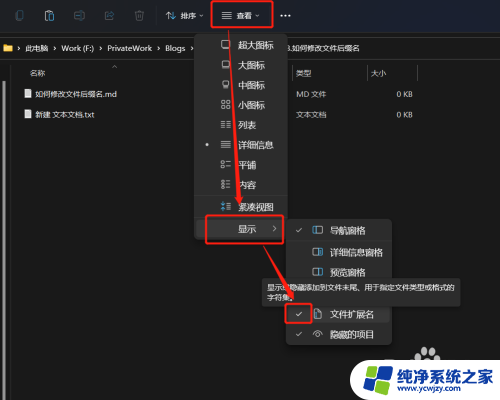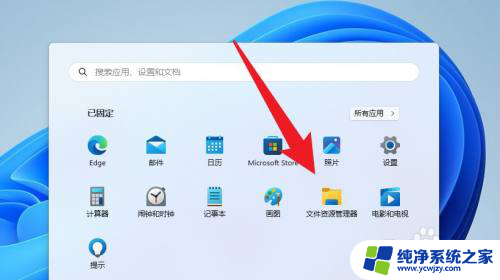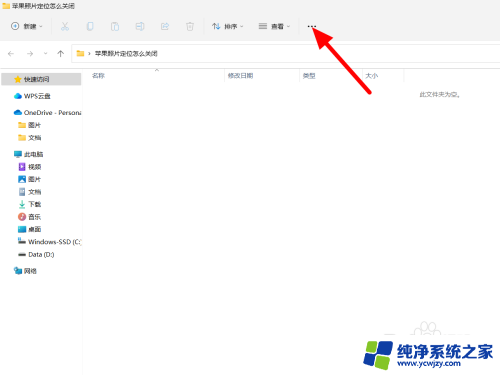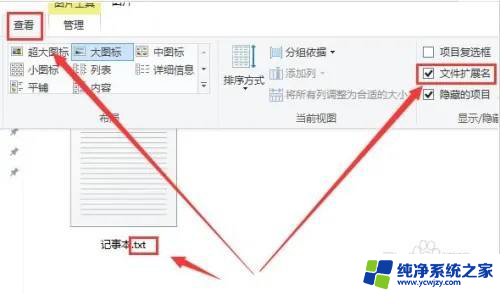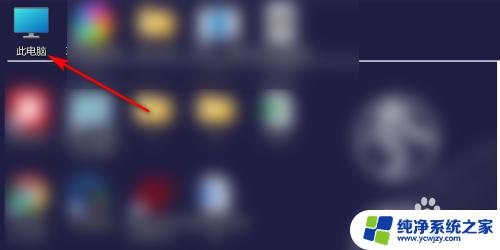win11如何改后缀名 win11如何修改文件后缀名
更新时间:2024-02-22 12:40:31作者:jiang
Win11是微软最新发布的操作系统,它带来了许多新功能和改进,其中之一是修改文件后缀名的方法。在Win11中,修改文件后缀名变得更加简单和直观。如果您想更改文件的后缀名,只需右键单击该文件,选择重命名,然后在文件名后面输入新的后缀名即可。这种方式不仅方便快捷,而且避免了我们在旧版操作系统中可能遇到的一些繁琐步骤。无论是为了与其他软件兼容,还是为了更好地组织您的文件,Win11提供了一种简单有效的方法来修改文件的后缀名。让我们一起来探索这个功能,享受Win11带来的便利吧!
步骤如下:
1.点击查看
打开此电脑,点击查看
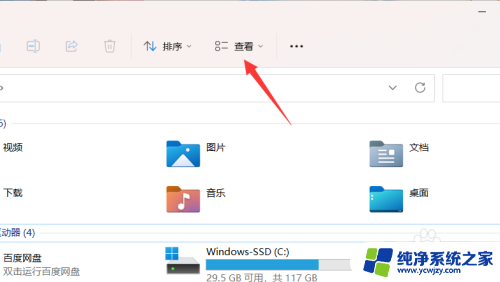
2.开启文件扩展名
选择显示中的文件扩展名
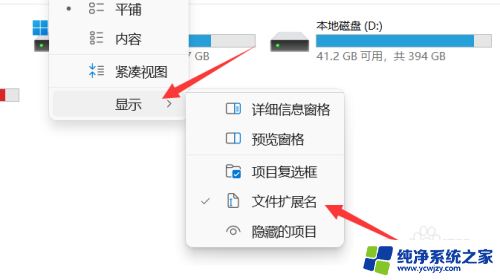
3.打开重命名
右键文件,选择重命名
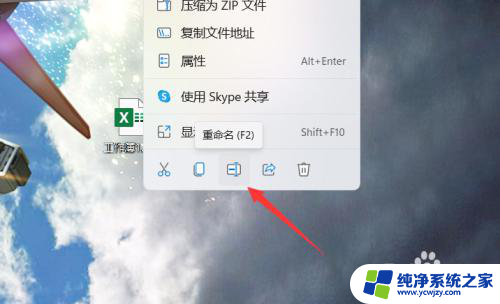
4.修改后缀名
选择并修改文件的扩展名即可
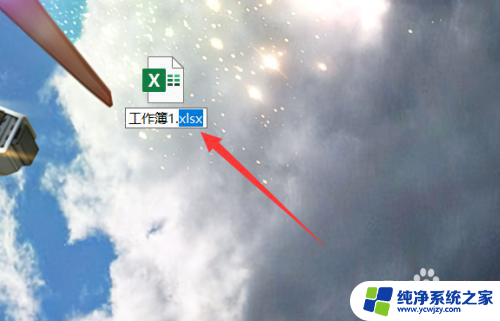
以上是如何更改Win11文件后缀名的全部内容,如果您遇到相同的问题,可以参考本文中介绍的步骤来解决,希望对大家有所帮助。